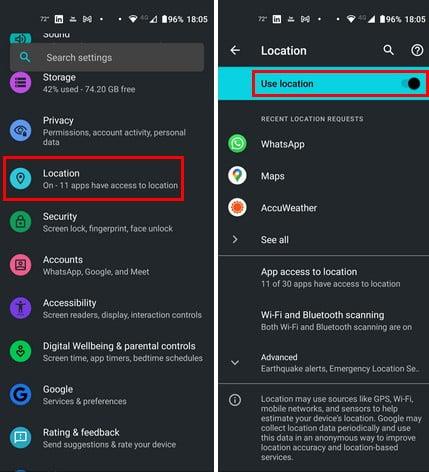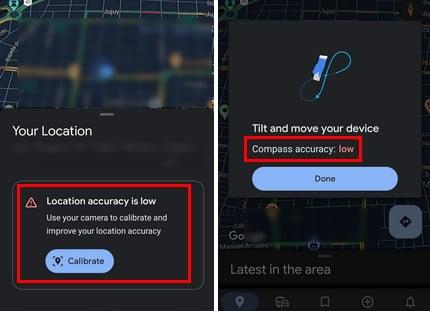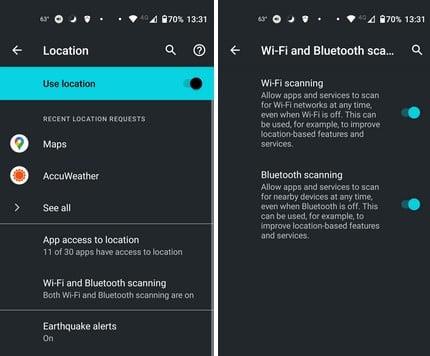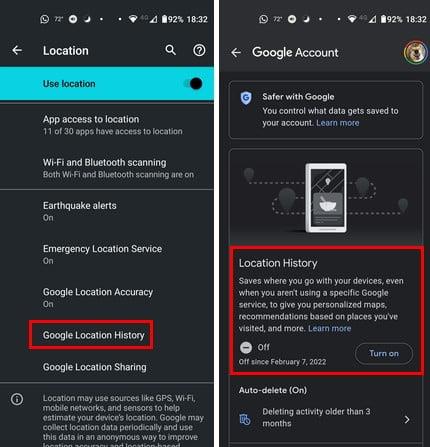Alguna vegada has necessitat saber que et trobes? És possible que estiguis en una zona nova i vulguis saber la teva ubicació. Però no obtenir la informació necessària pot ser frustrant quan obriu una aplicació com ara Google Maps i no obteniu el que necessiteu. Hi ha consells que podeu seguir per millorar la precisió de la vostra ubicació al vostre dispositiu Android. A veure què són.
Com millorar la precisió de la vostra ubicació a Android: habiliteu la vostra ubicació
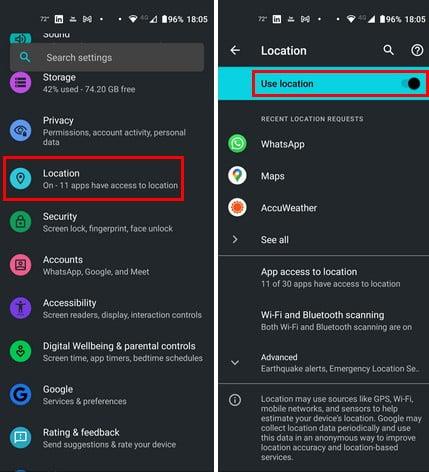
Ubicació a la configuració d'Android
Amb totes les coses que has de fer, és natural que t'oblidis que has desactivat la ubicació. Val la pena mirar-ho perquè és una cosa que ens ha passat a tots. Podeu comprovar-ho obrint l' aplicació Configuració i tocant la ubicació . A la part superior, veureu si està activat. També podeu comprovar si la ubicació està activada mitjançant la configuració ràpida. Llisca cap avall dues vegades des de la part superior de la pantalla. Si no veieu la ubicació, toqueu la icona de llapis a la part inferior esquerra. Busqueu i arrossegueu l'opció d'ubicació cap a la part superior per trobar-la fàcilment. Assegureu-vos que l'opció d'ubicació estigui activada abans de sortir.
Milloreu la precisió de la ubicació a Android activant la precisió de la ubicació de Google
Si la vostra ubicació està desactivada, una aplicació que no funcionarà correctament és Google Maps. Una opció que podeu activar per solucionar-ho és la precisió de la ubicació de Google. Per activar-lo, aneu a Configuració > Ubicació > Avançat > Precisió de la ubicació de Google . Activa-lo a la part superior i això és tot el que hi ha.
Corregiu la precisió de la ubicació calibrant la vostra ubicació
Un cop us hàgiu assegurat que la ubicació al vostre dispositiu Android està activada, obriu Google Maps per calibrar la vostra ubicació per millorar la precisió. Toqueu la vostra ubicació ; el punt blau ho representa. Si la precisió de la ubicació és baixa, veureu un triangle vermell amb un missatge que diu que la precisió de la ubicació és baixa.
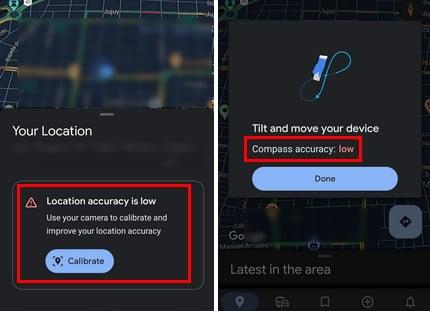
Calibra la ubicació de Google Maps
Toqueu el botó Calibra a sota del missatge. Google Maps us demanarà que escanegeu l'àrea que us envolta per identificar la vostra ubicació amb Live View. Si Live View no és una bona opció, també podeu utilitzar l'opció de la brúixola. Per a l'opció de la brúixola, se us demanarà que moveu el telèfon en forma de vuit. Toqueu el botó Fet quan ho hàgiu fet durant uns segons. Un cop hàgiu acabat, la precisió hauria de ser alta.
Corregiu la poca precisió a Android esborrant la memòria cau dels serveis d'ubicació
Quan s'acumula la memòria cau, pot causar tot tipus de problemes. Potser el que necessita el vostre dispositiu Android és un nou començament. Podeu fer-ho obrint l' aplicació de configuració i escollint Aplicacions i notificacions . Cerqueu l' aplicació Serveis de Google Play , toqueu emmagatzematge i memòria cau i toqueu l' opció Esborra la memòria cau quan l'obriu.
Millora l'historial d'ubicacions a Android activant l'escaneig per Bluetooth i l'exploració per Wi-Fi
Activar aquestes dues opcions us pot ajudar a millorar la vostra ubicació, ja que les xarxes Wi-Fi properes i els dispositius Bluetooth disponibles poden ajudar-vos a identificar la vostra ubicació; això es fa comparant senyals per millorar la precisió. Podeu activar aquestes opcions si aneu a Configuració> Ubicació . Toqueu l'escaneig de Wi-Fi i Bluetooth .
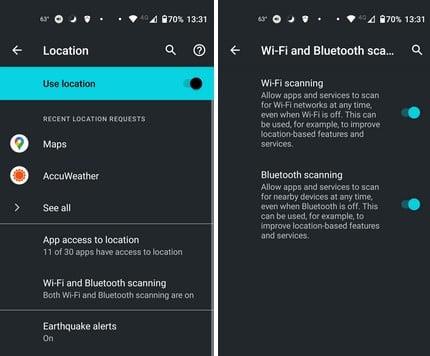
Opció d'escaneig de Wi-Fi i Bluetooth
Obteniu una millor precisió de la ubicació activant el servei d'ubicació d'emergència
Com comparteixes la teva ubicació a Google Maps és diferent de la del Servei d'Ubicació d'Emergència (ELS). ELS utilitza Cell Tower Datam GPS i Wi-Fi per identificar la vostra ubicació. Activar aquesta opció és una bona idea, ja que mai saps quan et pots trobar en una emergència. Per activar-lo, obriu l' aplicació de configuració i toqueu la ubicació . Toqueu avançat per veure més opcions; entre aquestes opcions hi haurà Serveis d'Ubicació d'Emergència . Toqueu ELS i activeu-lo. Això és tot el que hi ha.
Consulta la teva ubicació amb l'historial d'ubicacions de Google
També podeu obtenir una ubicació precisa del vostre parador mitjançant l'Historial d'Ubicacions de Google. Podeu controlar el vostre historial mitjançant el vostre compte de Google. Quan Google tingui la vostra ubicació, podeu obtenir anuncis basats en la ubicació i informes de trànsit ( entre altres coses ). És possible que molts usuaris vulguin desactivar-ho perquè es preocupen per la seva privadesa, però és una altra manera d'obtenir la vostra ubicació si no podeu obtenir-la d'una altra manera.
Per activar l'historial d'ubicacions de Google, aneu a:
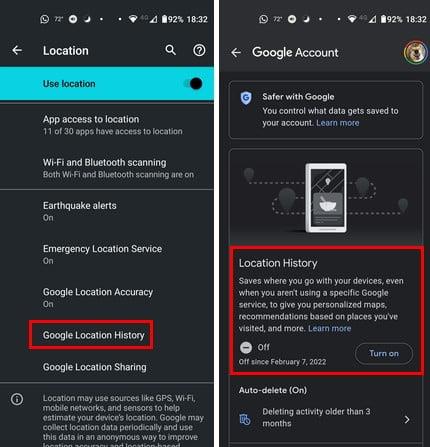
Historial d'ubicacions de Google a Android
- Configuració
- Ubicació
- Historial d'ubicacions avançat i de Google
Trieu un compte i toqueu el botó Activar. Si s'ha desactivat, veureu una data que es mostra des de quan s'ha desactivat l'historial d'ubicacions de Google.
Millora la precisió de la ubicació a Android actualitzant les teves aplicacions
També podeu obtenir una millor precisió de la ubicació mantenint les vostres aplicacions actualitzades. Comproveu si hi ha actualitzacions pendents obrint Google Play Store i tocant la vostra foto de perfil . Toqueu Gestiona les aplicacions i el dispositiu . La segona opció us farà saber si hi ha actualitzacions pendents.
Comproveu els permisos necessaris per a les aplicacions
Si una aplicació que necessita la vostra ubicació no funciona correctament, comproveu si teniu el permís d'ubicació. Si teniu una aplicació que pot fer la configuració del sistema, es poden fer tot tipus de canvis. Per veure quines aplicacions poden accedir a la vostra ubicació, aneu a Configuració > Ubicació > Accés d'aplicacions a la ubicació . Veureu aplicacions que poden accedir a la vostra ubicació tot el temps i aquelles que només poden accedir a la vostra ubicació quan feu servir l'aplicació. Si hi ha una aplicació, voleu permetre l'accés a la vostra ubicació tot el temps, toqueu-la i trieu Permetre tot el temps.
Utilitzeu aplicacions de tercers
Podeu instal·lar una aplicació de tercers si el vostre dispositiu Android pot gestionar una baixada més. Per exemple, podeu provar GPS Essentials . És una aplicació popular amb més de 5 milions d'instal·lacions. Si no esteu satisfet amb aquesta aplicació, podeu provar l'estat del GPS i la caixa d'eines . És una altra aplicació popular amb més de 10 milions d'instal·lacions.
Per llegir més
Sempre que parlem del tema de la ubicació. Si encara tens ganes de llegir, mira com pots canviar la ubicació d'emmagatzematge de fotos i Com utilitzar la teva ubicació de WhatsApp . Si necessiteu cercar un tema específic, recordeu utilitzar la barra de cerca.
Conclusió
Hi ha moments en què necessiteu donar la vostra ubicació exacta. Una ubicació exacta és crucial si alguna vegada us trobeu en una emergència i heu d'informar a la família o als serveis d'emergència on esteu. Sempre és una bona idea comprovar amb freqüència si la vostra ubicació és precisa, ja que és una cosa que no tindreu temps de fer en cas d'emergència. Com et sents còmode compartint la teva ubicació? Comparteix els teus pensaments als comentaris a continuació i no t'oblidis de compartir l'article amb altres persones a les xarxes socials.